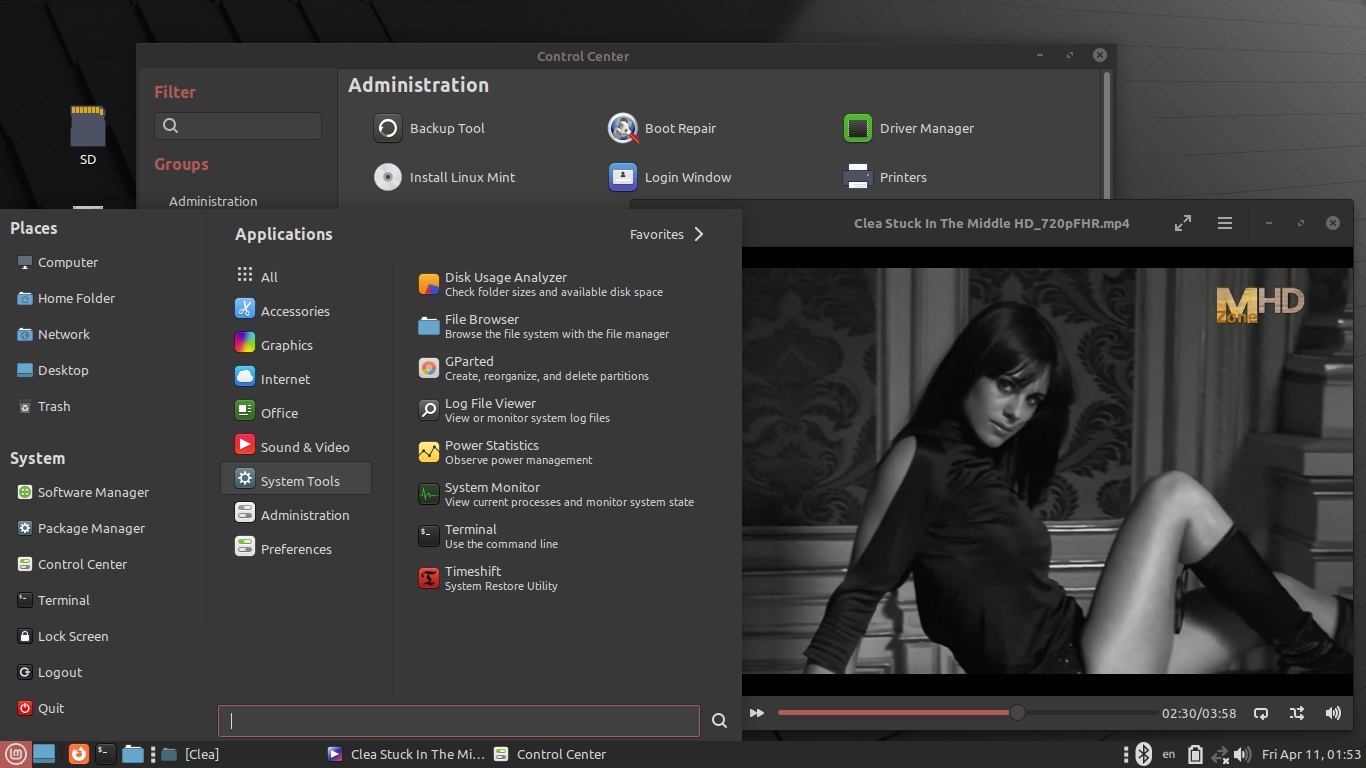
~ Marti Moretti ~ Марті Моретті ~
Но самое главное заключается в том, что Linux Mint является универсальным, пригодным для любых целей. Можно изучать, как устроены операционные системы с ядром Linux. Но если нет желания, то можно и не изучать, просто пользоваться точно так же, как пользуетесь Windows. Нет никакой необходимости напрягаться. Хотите запоминать команды в терминале — всегда пожалуйста. Не хотите — ну и ладно, обойдётесь вообще без терминала, ведь всё легко управляется удобными средствами. Осуществить настройки, установить или удалить программы, добавить кодеки и драйверы — вопросы нескольких кликов.
Для начала открываем любое окошко, цепляем мышкой за заголовок, двигаем вправо-влево и смотрим, нет ли экранных разрывов изображения (tearing). Ведь «Мята» основана на Ubuntu, поэтому всякое может быть. Если часть окна съезжает, не успевая за движением, то пробуем вылечить. Позитивный момент в базировании на Ubuntu заключается в том, что можно попытаться установить дополнительные драйверы. Находим в главном меню программу Control Center, идём в раздел Driver Manager, ну а дальше всё очевидно. Не помогло? Значит, доведётся попробовать другой выпуск из списка на официальном сайте, более ранний. Или наоборот посвежее. Правило очень простое: чтобы операционная система как можно лучше подружилась с оборудованием, нужно выбирать релиз, вышедший примерно в тот же год, когда был приобретён компьютер, или чуточку позже. Максимум через пару лет после покупки устройства. Тогда в ядре Linux найдутся наиболее подходящие драйверы. (Из новых ядер поддержка «устаревшего» оборудования убирается. Капитализм, что поделать. Спонсоры разработчиков Linux хотят, чтобы люди почаще бегали в магазины за «железками», выбрасывая ещё годные «устаревшие».) Поэтому смотрим несколько версий на официальном сайте «Мяты», пробуем. Не подходит — скачиваем другой релиз. К примеру, в данном обзоре показан Linux Mint 21.3 «Virginia» MATE Edition на базе Ubuntu 22.04 LTS (которая считается чуть ли не наилучшей Ubuntu за все два десятка лет своего существования). В нынешнем Mate настройка сенсорной панели, то есть тачпада, слегка затруднена. Окошко не влезает в небольшие дисплеи ноутбуков. Здесь, в «Мяте», устранена и эта мелкая недоработка. Не доведётся таскать то окно вверх, зажав клавишу Alt, кнопки внизу видны и так.Доктрина максимального неудобства требует, чтобы хоть какие-нибудь моменты раздражали. Чтобы люди излучали энергию негативных эмоций. Поэтому по умолчанию везде и всегда, в любом дистрибутиве, даже в самом нишевом и мало кому нужном, включены все звуки системных уведомлений. Идём в настройки, в Control Center, который уже отыскали в главном меню. Ищем раздел Sound и ставим галочку рядом с Mute в строке Alert volume.
Второй раздражающий момент — файловый менеджер Caja пытается открыть содержимое подключенного телефона ещё до того, как пользователь дал добро прикосновением на экране аппарата, и заваливает рабочий стол сообщениями о какой-то там нелепой ошибке. Отключаем столь бестолковое поведение в настройках файлового менеджера: Edit — Preferences — Media — снимаем галочку с Browse media when inserted.
Раскладка клавиатуры назначается очень просто. Сначала нужно её добавить: Control Center — Keyboard — Layouts — Add. Теперь назначаем комбинацию клавиш для переключения: кнопка Options — Switching to another layout — отмечаем желаемый вариант. Всё остальное, включая период бездействия перед блокировкой экрана и всевозможные элементы оформления — дело вкусов и предпочтений. Тёмную тему выбирать можно смело, главное меню не останется светлым. Также желательно увеличить размер шрифтов на один-два пункта. Слишком мелкие по умолчанию — тоже проявление доктрины максимального неудобства. Пора переходить к очень важному вопросу о том, можно ли слушать музыку за работой. Без этого ведь никак. Да, можно, в комплект входит очень хороший плеер Celluloid, воспроизводящий всё без малейших запинок. Однако если планируете работать с аудио и видео, требуется полный комплект кодеков мультимедиа, которыми будут пользоваться разные программы. Control Center — System Reports — зелёная кнопка Install the Multimedia Codecs — следуем инструкциям на экране. Что это за настройки Firewall, спросите вы. Всё очень просто: активируем переключатель Status, повысив привилегии, и забываем о данной программе навсегда. Что именно сделали? Запретили всем желающим подключаться к вам по сети. Теперь разрешены только соединения, инициированные с вашего компьютера. Для простого пользователя такой уровень безопасности является вполне достаточным. Очень важный этап первичной настройки — убрать из автозапуска всё лишнее. Как нетрудно догадаться, нам снова понадобится Control Center. В разделе Startup Applications отмечаем Show hidden, чтобы увидеть все пихаемые в автозагрузку приложения поголовно. (Их там гораздо больше, чем в других дистрибутивах, сказывается база Ubuntu.) Деактивируем Bump Virtualbox Resolution, Evolution Alarm Notify, Geolue Demo Agent, Onboard, Orca Screen Reader, Support for nVidia Prime, System Reports, Mint Welcome, Update Manager, Warpinator, mintWelcome. (Впечатляет списочек, да? Ну надо же делать систему максимально тяжёлой и тем самым заставлять покупать «железки» помощнее. Капитализм, однако.) Если постоянно не пользуетесь Bluetooth, то и с него галочку снимаем. При необходимости весь этот хлам можно запускать вручную.А вообще самый простой и интуитивно понятный инструмент — Software Manager. Ведёт себя прилично, после закрытия своего окошка не продолжает висеть в оперативной памяти, в отличие от аналогичной программы в одном очень разрекламированном рабочем столе с планшетным интерфейсом..
Следует иметь в виду, что «Мята» сразу после подключения к интернету вписывает в аппаратную часть компьютера время по Гринвичу, поскольку базируется на Ubuntu и от неё наследует столь неприятное поведение. Исправляем на время Live-сессии:
sudo systemctl stop systemd-timesyncd && sudo systemctl mask --global systemd-timesyncd Оптимальный вариант — приобрести подержанный «устаревший» ноутбук по скромной цене (дешёвый, потому что уже непригоден для Windows) и на нём знакомится с миром Linux, пока не трогая основное устройство (оно тоже неизбежно «устареет», вот и пригодятся навыки).